在安装或升级电脑系统时,常常需要用到安装盘。然而,随着科技的发展,现在我们可以通过使用U盘来复制电脑系统,实现快速而便捷的安装过程。本文将为您详细介绍如何通过U盘复制好电脑系统盘进行安装。
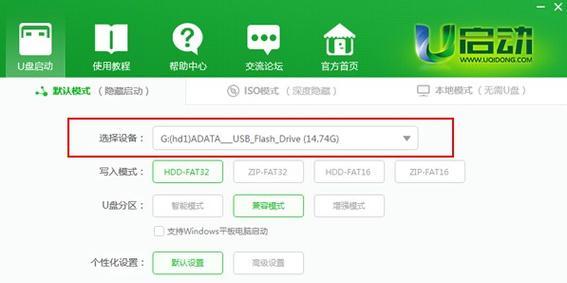
一、准备工作:选择适合的U盘和操作系统镜像文件
1.选择高质量、容量足够的U盘
2.下载合适的操作系统镜像文件
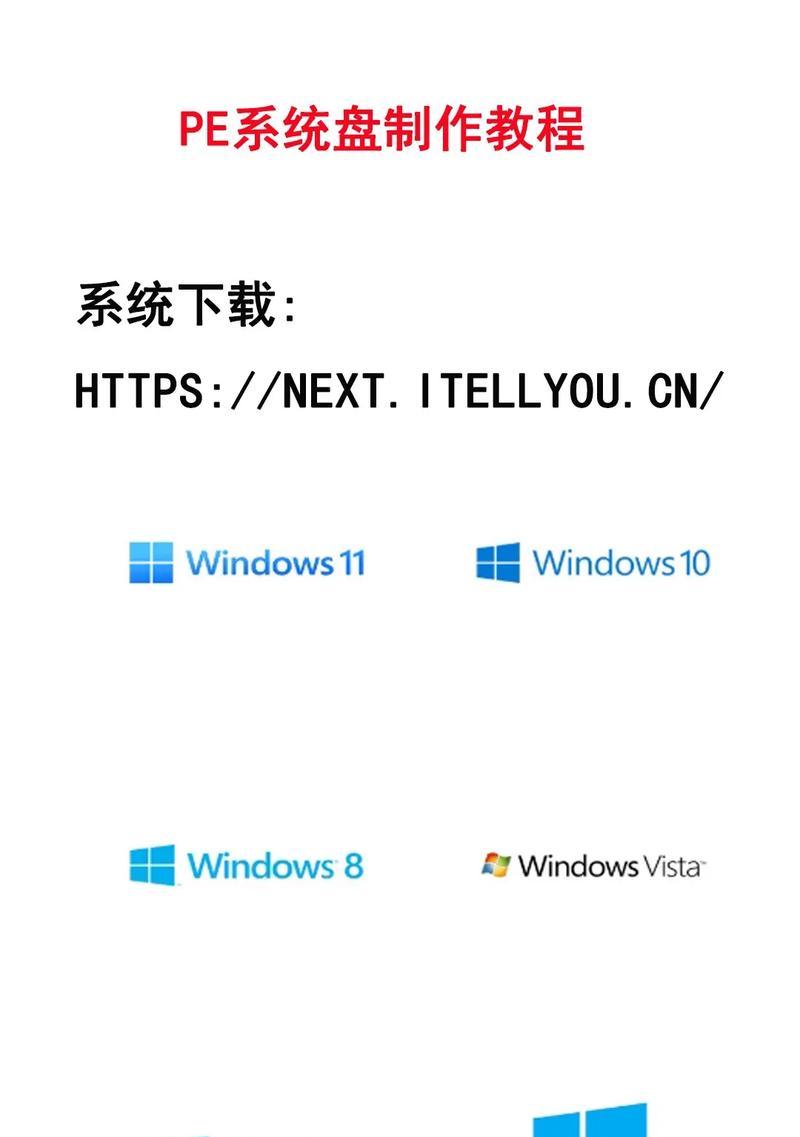
二、格式化U盘:确保U盘空间清空并准备好写入系统文件
1.插入U盘后,在“我的电脑”中找到对应的U盘设备
2.右键点击U盘设备,选择“格式化”
3.选择合适的文件系统格式(如FAT32),开始格式化操作
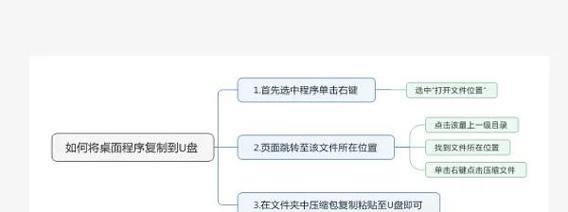
三、制作启动盘:将操作系统镜像文件写入U盘,使其成为可启动的安装媒介
1.下载并安装合适的制作启动盘工具(如Rufus)
2.打开制作启动盘工具,选择U盘设备和操作系统镜像文件
3.点击“开始”按钮,等待制作启动盘的过程完成
四、设置电脑启动项:配置电脑BIOS,使其能够从U盘启动
1.重启电脑,进入BIOS设置界面(不同品牌电脑的进入方式可能不同)
2.找到“Boot”或“启动项”选项,并将U盘设备置于第一启动项
3.保存设置并重启电脑,使其从U盘启动
五、安装系统:按照界面提示,完成系统安装过程
1.选择系统语言、安装类型等设置项
2.选择安装目标磁盘,点击“下一步”继续安装
3.等待系统文件复制和安装过程完成
六、系统配置:根据个人需求进行系统设置
1.设置用户名和密码等基本信息
2.连接网络并更新系统驱动程序
3.安装必要的软件和工具
七、备份和恢复:在安装完成后,及时备份系统文件以备将来恢复使用
1.使用备份工具或系统自带的备份功能,将系统文件备份到其他设备或云存储中
2.定期更新备份文件,以确保最新的系统文件得以保存
八、注意事项:避免安装过程中出现问题和数据丢失
1.备份重要的个人文件和数据
2.遵循操作提示,谨慎操作,避免误操作导致数据丢失
九、解决常见问题:应对可能出现的错误和故障
1.安装过程中出现系统无法识别U盘的情况,可以尝试更换U盘接口或更换U盘设备
2.安装过程中出现系统无法识别镜像文件的情况,可以重新下载或使用其他镜像文件
十、附加技巧:优化系统安装过程和使用体验
1.使用高速U盘和USB3.0接口,加快系统文件复制速度
2.选择信誉好、操作简单的制作启动盘工具,确保安装过程顺利进行
十一、U盘复制安装的优势:快速、便捷、灵活性高
1.相比传统的光盘安装方式,U盘复制安装更加快捷,可以大大节省时间
2.使用U盘进行系统安装,可以随时更换镜像文件,实现系统升级或切换版本
十二、U盘复制安装的适用范围:个人用户和企业用户都能受益
1.个人用户可以通过U盘复制安装,轻松完成系统的安装和升级
2.企业用户可以通过制作多个U盘启动盘,批量快速安装多台电脑的系统
十三、未来发展:U盘复制安装的趋势与前景
1.随着U盘容量的增加和传输速度的提高,U盘复制安装将越来越受欢迎
2.未来可能会出现更加智能化和自动化的U盘复制安装工具,进一步简化操作流程
十四、常见问题解答:回答读者关心的疑惑和疑点
1.能否使用移动硬盘代替U盘进行系统复制安装?
2.U盘复制安装过程中是否需要联网?
十五、U盘复制安装,让系统安装变得简单高效
通过本文的详细教程,我们了解到使用U盘复制好电脑系统盘进行安装的步骤和技巧。这种方法不仅能够节省时间,还具有灵活性高、操作简单等优势。无论是个人用户还是企业用户,都可以轻松完成系统的安装和升级。相信随着技术的进一步发展,U盘复制安装将在未来得到更广泛的应用。


